Mudanças entre as edições de "Manual do sistema VR Master Estoque Consumo"
De VRWiki
(→RECURSOS E PARAMETRIZAÇÃO) |
(→RECURSOS E PARAMETRIZAÇÃO) |
||
| Linha 19: | Linha 19: | ||
[[Arquivo:estoque_consumo2.png]] | [[Arquivo:estoque_consumo2.png]] | ||
| + | |||
| + | 1 - Verifica Estoque Negativo - | ||
| + | 2 - Layout Coletor - Insira neste campo o layout coletor que foi configurado para a importação do arquivo. Caso ainda não tenha um layout cadastrado para um | ||
| + | coletor [[Manual do Sistema VR ERP Layout Coletor|clique aqui.]] | ||
| + | 3 - Verifica Estoque Loja - | ||
| + | 4 - Quantidade Dias Lançamento Rotativo - | ||
[[Arquivo:botao_filtro.png]] - Filtro (Teclas de Atalho ALT+L). Utilize essa ferramenta para atribuir mais filtros a consulta que deseja realizar. | [[Arquivo:botao_filtro.png]] - Filtro (Teclas de Atalho ALT+L). Utilize essa ferramenta para atribuir mais filtros a consulta que deseja realizar. | ||
Edição das 15h20min de 8 de setembro de 2014
INTRODUÇÃO
O consumo é uma ferramenta importante para o controle interno de estoque de sua loja. Essa ferramenta serve basicamente para indicar os produtos que estão sendo consumidos pelos funcionários ou pelo operacional de sua empresa.
RECURSOS E PARAMETRIZAÇÃO
- Consultar (Teclas de atalho F1 ou ALT+C ). Preencha os campos para pesquisa conforme desejar, em seguida clique neste botão para consolidar a pesquisa. O resultado dessa pesquisa aparecerá em seguida no campo abaixo (Figura 1 Box 2).
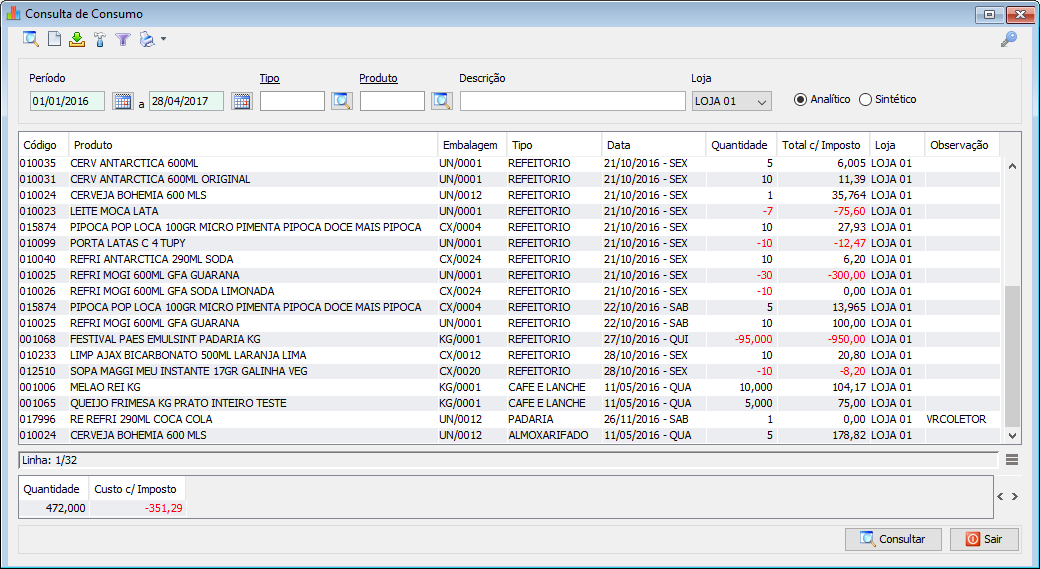
- Incluir (Teclas de atalho F2 ou ALT+I). Clique neste botão para realizar um novo cadastro de [.....];
- Importar (Teclas de atalho ALT+M). Use a importação de arquivo coletor para registrar o consumo dos produtos que foram bipados pelo coletor;
- Parametrizar (Teclas de Atalho ALT+Z).
1 - Verifica Estoque Negativo - 2 - Layout Coletor - Insira neste campo o layout coletor que foi configurado para a importação do arquivo. Caso ainda não tenha um layout cadastrado para um coletor clique aqui. 3 - Verifica Estoque Loja - 4 - Quantidade Dias Lançamento Rotativo -
- Filtro (Teclas de Atalho ALT+L). Utilize essa ferramenta para atribuir mais filtros a consulta que deseja realizar.
- Imprimir (Teclas de atalho F4 ou ALT+P). Este botão serve para realizar a impressão da lista exibida pela pesquisa.
CADASTRO DE [.......]
1 - Acesse o menu: 2 - Clique no botão Incluir(); Arquivo:.png